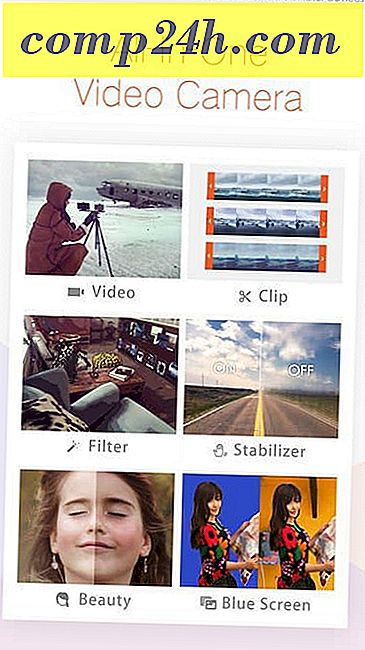Kuinka muuttaa väriä ja ulkonäköä Windows 10 Creators -päivityksessä
Uusimman Windows 10 -tuotteen, joka on kopioinut Luoja-päivityksen, jatkaa monien käyttökokemusten tarkentamista. Jotkut näistä uusista parannuksista näkyvät Asetukset-välilehdessä. Nämä ovat hienovaroittavia, mutta huomattavia muutoksia, joiden avulla käyttäjät voivat valita lisää värivalintoja ikkunakromaansa. Tässä artikkelissa tarkastelemme, miten niitä käytetään olemassa olevien vaihtoehtojen kanssa, jotka ovat saatavilla vuosipäivityksessä ja aiemmissa julkaisuissa.
Kuinka käyttää värit ja ulkonäköasetukset Windows 10 Creators -päivityksessä
Yksi ensimmäisistä parannuksista, joita käyttäjät näkevät, on värihistoria, joka säilyttää kokoelman useimmin käytetyistä väriprofiileista.

Voit valita myös laajemman värivalikoiman kuin standardi 49. Jos haluat esimerkiksi kuumaa vaaleanpunaista tai smaragdivihreää tai tummansinistä väriä, voit nyt valita sen täsmällisiksi määrityksillesi mukautetun värin avulla.

Käyttäjät voivat myös käyttää kehittyneitä vaihtoehtoja ja muokata punaisia, vihreitä ja sinisiä väritasoja tuottaakseen taajuuden värisävyjä mieleisensä.

Creators-päivitys puhdistaa ja järjestää aksentin värin alueen uudelleen. Läpinäkyvyystekniikalla on nyt oma asetus, kun taas erityiset vaihtoehdot Käynnistä, tehtäväpalkki ja toimintokeskus ovat nyt valintaruutuja.

Jos käytät sovelluksia, kuten Mail, Groove ja Photos, voit muokata kunkin sovelluksen pimeää ja kevyttä teemakäyttäytymistä. Napsauta hiiren kakkospainikkeella olevaa kuvaketta ja selaa alaspäin tai valitse väriasetus valitsemalla mukauttaminen. Mail sisältää erityisesti laajan valikoiman väri- ja teemavaihtoehtoja kuin mikään Windows 10: n mukana toimitetuista sovelluksista. Toivottavasti nämä laajennetaan koskemaan myös muita sovelluksia tulevaisuudessa.

Uusien väriasetusten lisäksi Creators -päivityksessä käyttäjät voivat odottaa uutta teemojen käyttöliittymää. Voit myös käyttää uutta teemaryhmää Windows Storesta, mikä helpottaa erilaisten taustakuvien lataamista. Jos etsit enemmän tapoja mukauttaa Windows 10: a, tutustu edelliseen artikkeliin, miten Windowsin Spotlight -kuvien varmuuskopiointi, järjestelmänlaajuinen tumma teema ja mukauttaa Käynnistä-valikko.